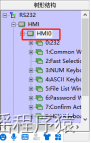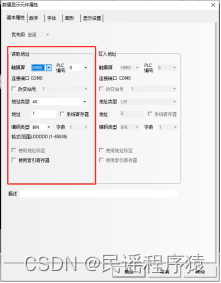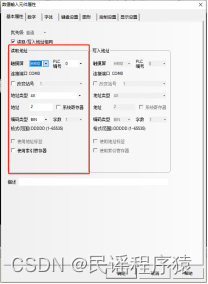| PLC与步科HMI通信连接(RS232) | 您所在的位置:网站首页 › 三菱plc与触摸屏通讯需设置哪些参数 › PLC与步科HMI通信连接(RS232) |
PLC与步科HMI通信连接(RS232)
PLC与步科HMI通信连接_RS232
型号选择硬件接口说明PLC主HMI从HMI主PLC从
型号选择
HMI型号软件步科MT4532TEKinco HMIware 2.5
控制器型号软件中型PLC(以PMC600为例)Codesys
硬件接口说明
PMC610MT8102iE 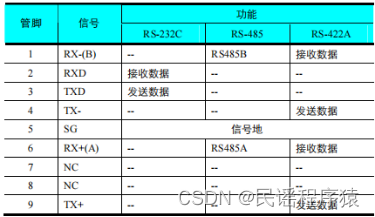 PLC主HMI从
PLC主HMI从
PLC: Step1:新建工程 Step2:添加RS232 Modbus主站 Step3:配置串口参数,波特率9600,偶校验,数据位8,停止位1 Step4:添加通讯设置,读写寄存器 Step5:下载工程进PLC HMI: Step1:新建工程,拖出对应HMI型号MT4532TE。配置IP地址,和串口 PLC: Step1:新建工程 Step2:选择Modbus从站 Step3:配置串口参数,波特率9600,偶校验,数据位8,停止位1,站号1 Step4:程序添加DWS全局变量。 Step5:下载工程进PLC HMI: Step1:新建工程,拖出对应HMI型号MT4532TE。配置IP地址,和串口0. Step4:下载工程进HMI(需要先选择下载方式,选择IP) |
【本文地址】
公司简介
联系我们
| 今日新闻 |
| 推荐新闻 |
| 专题文章 |
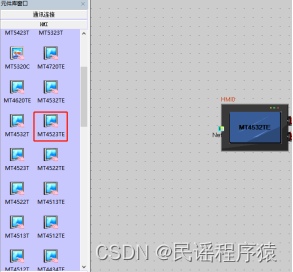
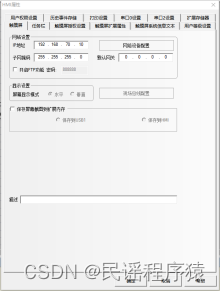
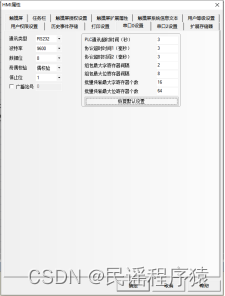 Step2:拖出PLC中的Modbus RTU Slave,并通讯串口连接
Step2:拖出PLC中的Modbus RTU Slave,并通讯串口连接 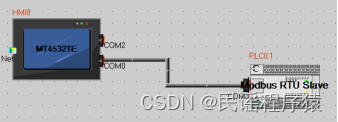 Step3:右侧工程选择HMI0.在PLC元件中添加数值显示和数值输入
Step3:右侧工程选择HMI0.在PLC元件中添加数值显示和数值输入 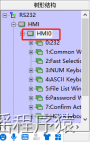
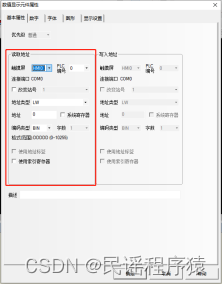
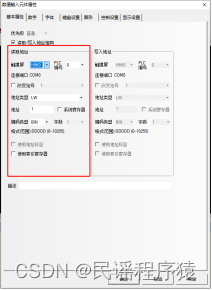 Step4:下载工程进HMI(需要先选择下载方式,选择IP)
Step4:下载工程进HMI(需要先选择下载方式,选择IP)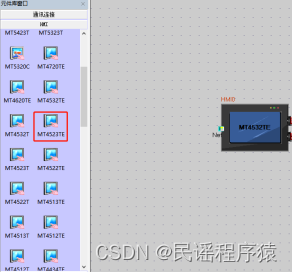
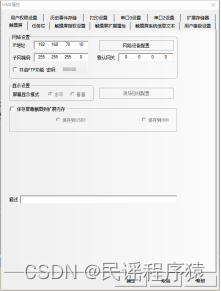
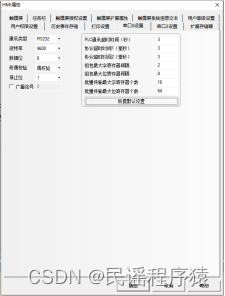 Step2:拖出PLC中的Modbus RTU,并通讯串口连接
Step2:拖出PLC中的Modbus RTU,并通讯串口连接  Step3:右侧工程选择HMI0.在PLC元件中添加数值显示和数值输入
Step3:右侧工程选择HMI0.在PLC元件中添加数值显示和数值输入